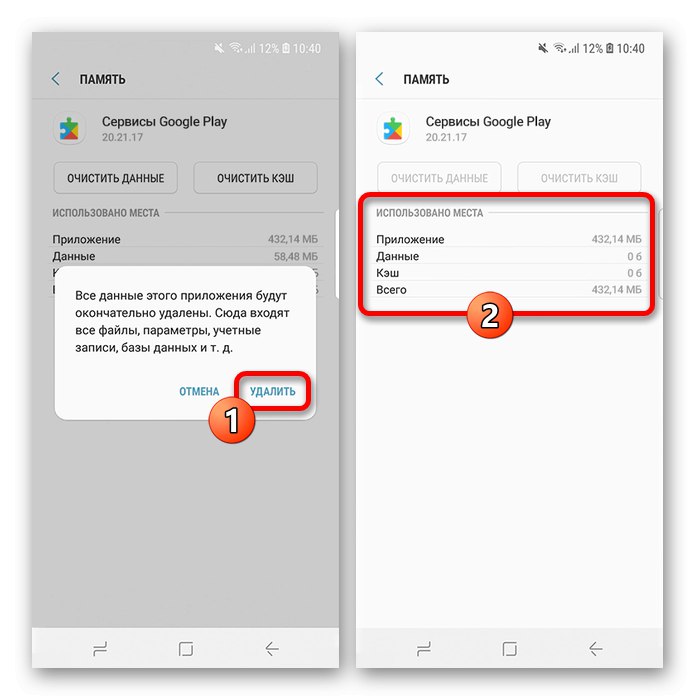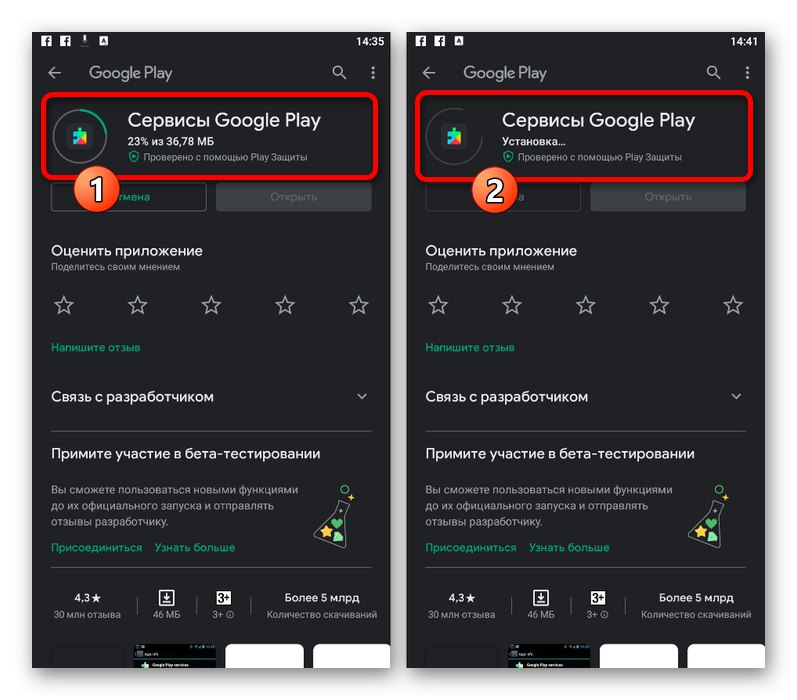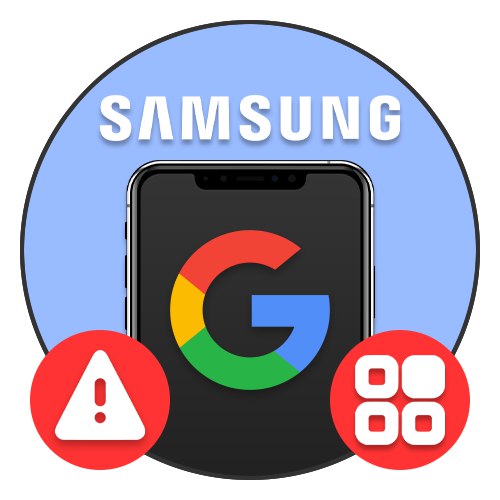
المحتوى
الطريقة الأولى: أعد تشغيل هاتفك
خطأ مع إشعار نخب على الشاشة "توقف تطبيق Google".، على العديد من أجهزة Android ، بما في ذلك هواتف Samsung الذكية. قد ترتبط هذه المشكلة بالتشغيل غير الصحيح لبعض مكونات النظام ، والتي يمكن إجراء استعادتها بعدة طرق.
المزيد من التفاصيل: كيفية إعادة تشغيل Samsung على Android

بادئ ذي بدء ، تحتاج إلى إعادة تشغيل الهاتف باستخدام إحدى الطرق المتاحة ، سواء كانت مزيجًا من عدة أزرار أو قسم خاص من معلمات النظام. بعد إعادة التشغيل الناجحة ، يجب أن تختفي المشكلة المعنية.
الطريقة 2: مسح بيانات الوظيفة
إذا لم تؤثر إعادة التشغيل على الخطأ الذي حدث ، يمكنك محاولة مسح البيانات الخاصة بتشغيل تطبيق النظام "خدمات Google Play" وجوجل نفسها. سيتم توضيح هذا الإجراء باستخدام واحدة فقط من قذائف Samsung كمثال ، بينما قد تختلف الخيارات الأخرى قليلاً من حيث تسمية العناصر.
اقرأ أيضا: كيفية مسح ذاكرة التخزين المؤقت على Android
التطبيقات الفردية
- يركض "إعدادات" بأي طريقة مناسبة وانتقل إلى القسم "التطبيقات"... في الصفحة التي تفتح ، تحتاج إلى البحث عن الخط ولمسه "خدمات Google Play".
- أثناء التواجد على الشاشة "معلومات التطبيق"، داخل الكتلة "باستخدام" اضغط الزر "ذاكرة"... ثم اضغط "امسح البيانات" تحت سطر العنوان.
- يجب تأكيد هذا الإجراء من خلال نافذة منبثقة باستخدام الارتباط "حذف"... نتيجة لذلك ، إذا تم كل شيء بشكل صحيح ، فسيتم مسح بيانات التطبيق ولن يظهر الخطأ المعني مرة أخرى.
![عملية مسح البيانات الخاصة بتشغيل خدمات Google Play على هاتف Samsung الذكي]()
كما ذكرنا ، يجب أن يتم نفس الشيء مع البرنامج "جوجل"، والتي تحتاج أيضًا إلى العثور عليها في قائمة البرامج المثبتة وفي القسم "ذاكرة" حذف بيانات العمل.
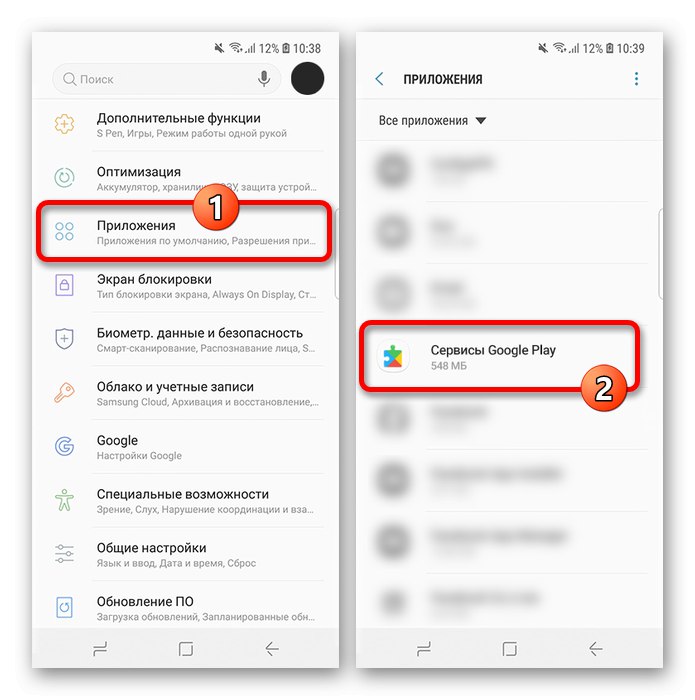

تنظيف عالمي
بدلاً من ذلك ، خاصةً إذا لم يؤد مسح البيانات المتعلقة بتشغيل خدمات Google Play وتطبيق Google إلى تحقيق النتائج المرجوة ، فيمكنك إجراء حذف ذاكرة التخزين المؤقت العامة. لهذه الأغراض ، النظام "إعدادات" هناك أقسام مقابلة ، قد يختلف موقعها واسمها في إصدارات نظام التشغيل المختلفة.
المزيد من التفاصيل: مسح ذاكرة التخزين المؤقت على Samsung
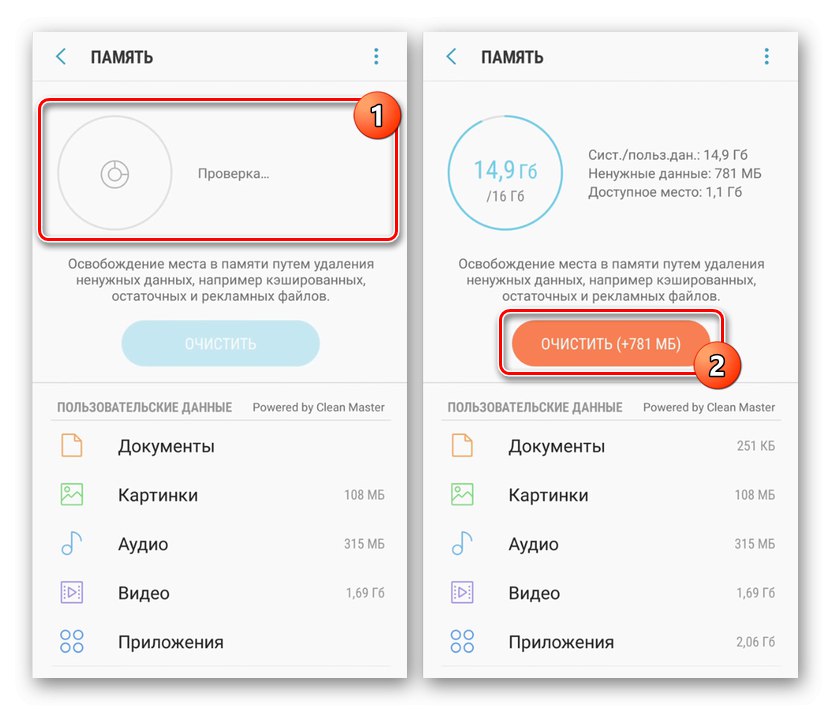
أيًا كانت الطريقة التي تختارها لمسح بيانات العمل ، بعد إكمال الإجراءات الموضحة ، أعد تشغيل الجهاز دون فشل. في هذه الحالة ستختفي المشكلة على الأرجح.
الطريقة الثالثة: تحديث تطبيقات النظام
قد يكون الحل الآخر للمشكلة هو تثبيت أحدث إصدارات خدمات Google و Google Play ، خاصةً إذا تم تعطيل تحديثات البرامج التلقائية على الجهاز. سنخبرك عن التنزيل المستقل والتلقائي ، ولكن من مصادر موثوقة فقط.
اقرأ أيضا: تحديث تطبيقات Android
تحديث يدوي
- لتثبيت أحدث إصدار من Google Play Services و Google App ، يمكنك استخدام كلا النظامين "إعدادات"، الموضحة في الطريقة السابقة ، والصفحة في متجر Play. سنستخدم الخيار الثاني نظرًا لتعدد استخداماته ، لذا اتبع الروابط أدناه واحدة تلو الأخرى وانقر "تحديث".
قم بتنزيل خدمات Google Play من متجر Google Play
قم بتنزيل Google من متجر Google Play - سيبدأ تنزيل وتثبيت أحدث إصدار من التطبيق. عند الانتهاء ، تأكد من إعادة تشغيل الجهاز.
![عملية تحديث خدمات Google Play من خلال متجر Play]()
إذا كان الزر "تحديث" على صفحة البرنامج في البداية غير متوفر ، فعلى الأرجح أنك تستخدم أحدث إصدار بالفعل. في هذه الحالة ، حاول تحديث التطبيقات الأخرى ، بما في ذلك متجر Play نفسه ، على سبيل المثال ، من خلال القسم "تطبيقاتي وألعابي".
اقرأ أيضا: كيفية تحديث Google Play على Android
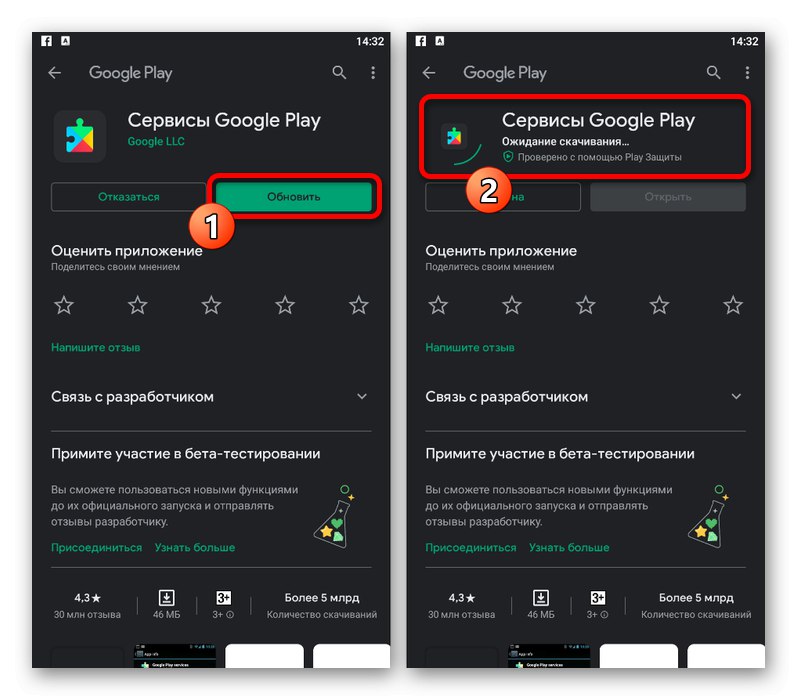
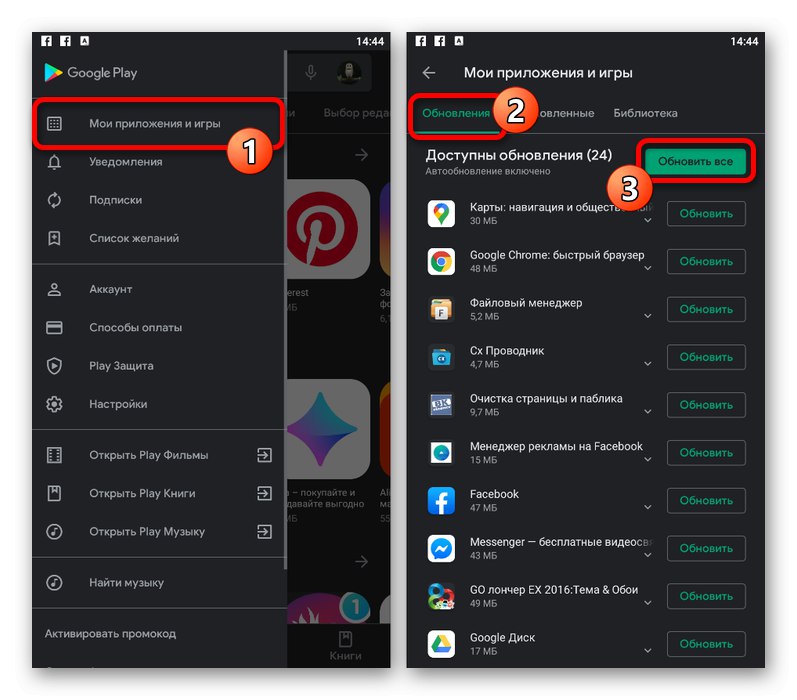
تحديث أوتوماتيكي
- إذا لزم الأمر ، فمن الممكن تمامًا الاستفادة من التحديث التلقائي لجميع تطبيقات النظام على هاتف Samsung الذكي باستخدام الخيار المقابل في إعدادات Google Play. للقيام بذلك ، افتح هذا البرنامج ، وانقر فوق رمز القائمة الرئيسية في الزاوية اليسرى العليا من الشاشة وحدد "إعدادات".
- في الكتلة "مشتركة" اضغط على الخط "تطبيقات التحديث التلقائي" وفي النافذة المنبثقة ، حدد خيار تنزيل أحدث الإصدارات التي تناسبك. لحفظ المعلمات الجديدة استخدم الزر "منجز".
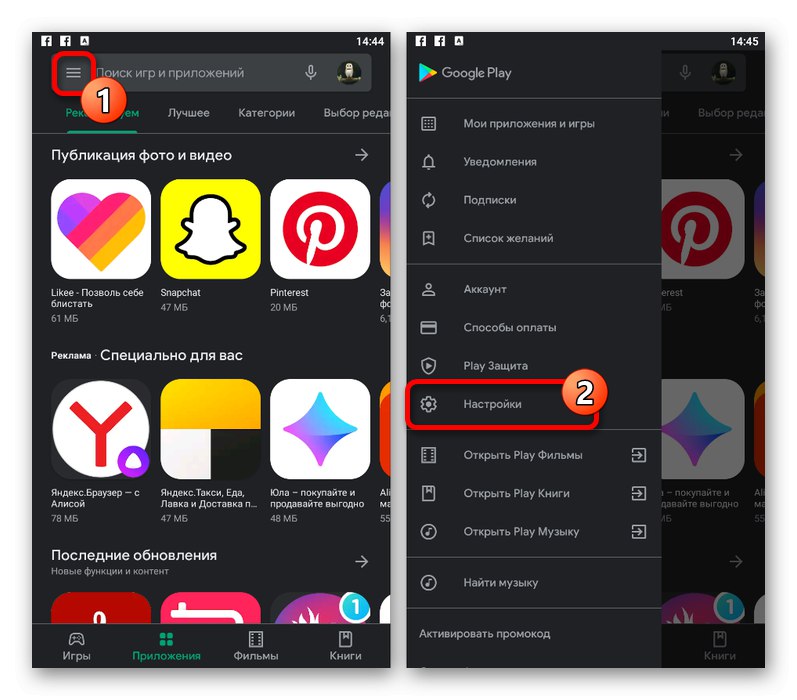
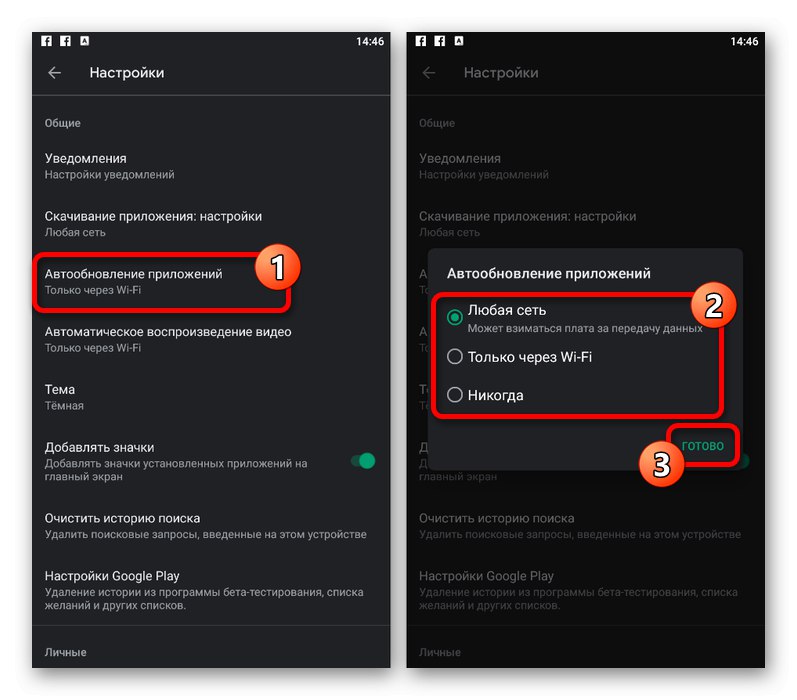
يمكنك إعادة تشغيل جهازك لجعل التحديث التلقائي يعمل في أسرع وقت ممكن. ولكن حتى مع وضع ذلك في الاعتبار ، سيكون عليك الانتظار بعض الوقت.
الطريقة الرابعة: إزالة التحديثات
تخلص من الخطأ "توقف تطبيق Google". لا يمكنك فقط تثبيت التحديثات ، ولكن أيضًا ، على العكس ، إزالة الإصدارات الجديدة لصالح النسخة المثبتة في الأصل على الجهاز. هذا يرجع إلى حقيقة أنه لا يمكن لجميع الإصدارات الحديثة العمل بثبات على بعض الهواتف الذكية ، وهذا هو سبب ظهور المشاكل.
- اذهب إلى النظام "إعدادات"، اختر قسم "التطبيقات" وافتح الصفحة "خدمات Google Play".
- بينما في الصفحة "معلومات التطبيق"، اضغط على الزر الذي يحتوي على ثلاث نقاط متباعدة رأسيًا في الزاوية اليمنى العليا من الشاشة واستخدم الخيار "إزالة التحديثات".
- قم بتأكيد العودة إلى الإصدار الأصلي من التطبيق باستخدام النافذة المنبثقة. نتيجة لذلك ، ستتم إعادة تعيين البرنامج ، وسيختفي الخطأ على الأرجح.


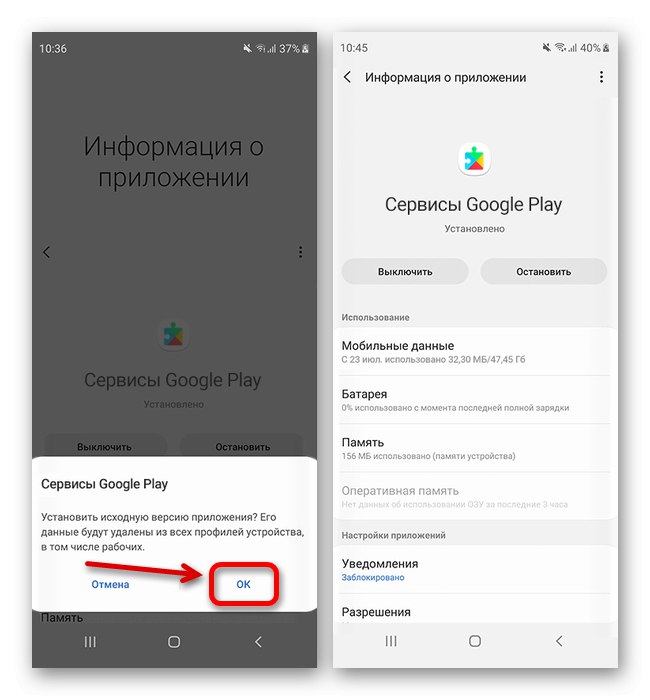
إذا لم تكن هناك نتائج بعد إلغاء تثبيت تحديثات خدمات Google Play وإعادة تشغيل هاتفك الذكي ، فيمكنك مسح تطبيق Google بنفس الطريقة. بدلاً من ذلك ، في هذه الحالة ، يمكنك أيضًا محاولة إعادة تثبيت البرنامج.
الطريقة الخامسة: تسجيل الخروج من حساب Google الخاص بك
الطريقة الأقل فعالية لاسترداد الأخطاء "توقف تطبيق Google". على جهاز Samsung هو إلغاء تنشيط حساب Google المرتبط. لحل هذه المشكلة ، ستحتاج إلى استخدام إعدادات النظام ، وعلى وجه الخصوص القسم "حسابات"باتباع إجراء الخروج. بمزيد من التفصيل ، تم وصف هذه الطريقة ، بالإضافة إلى الخيارات المساعدة ، في تعليمات منفصلة.
المزيد من التفاصيل: سجّل الخروج من حساب Google على هاتف Samsung الذكي
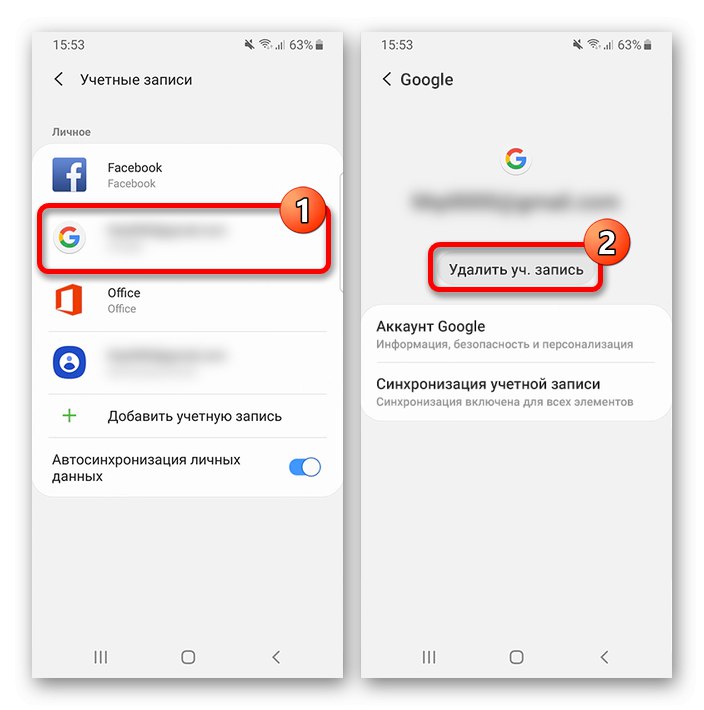
الطريقة 6: إعادة تعيين إعدادات الجهاز
إذا لم تحقق أي من الطرق المقدمة النتائج المرجوة ، فمن الممكن تمامًا إعادة ضبط الجهاز إلى حالة المصنع عن طريق إلغاء تثبيت أو إعادة كل تطبيق مثبت إلى شكله الأصلي وبالتالي التخلص من معظم الأخطاء. ومع ذلك ، يرجى ملاحظة أن هذا النهج موصى به فقط كملاذ أخير ، حيث سيتم مسح أي معلومات شخصية من الهاتف الذكي.
المزيد من التفاصيل: إعادة ضبط المصنع لجهاز Samsung
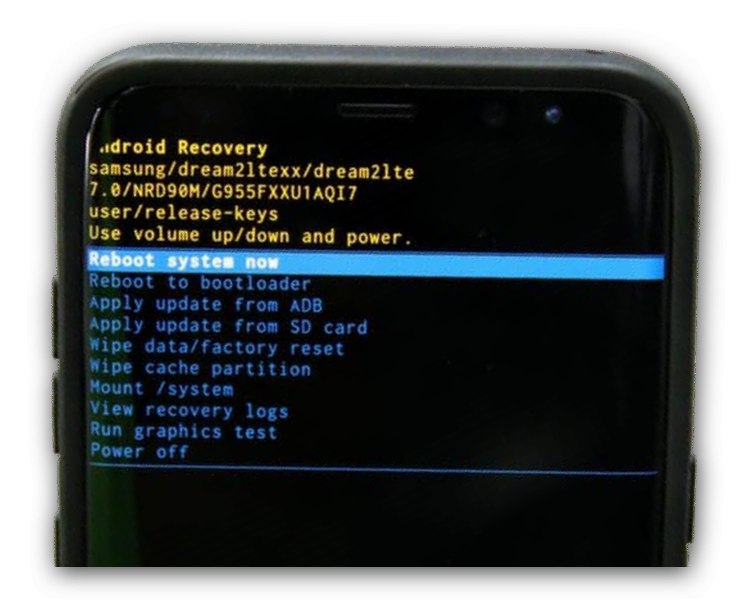
لتجنب صعوبات إضافية بعد إعادة التعيين ، تأكد من تسجيل الخروج من حساب Google و Samsung أولاً. خلاف ذلك ، من المرجح أن يتم قفل الجهاز في المرة التالية التي يتم تشغيله فيها.